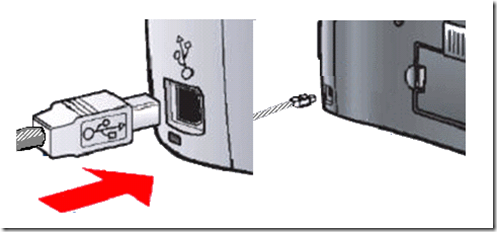Si jamais vous recevez un message de type « Périphérique USB non reconnu, Un des périphériques connectés à cet ordinateur ne fonctionne pas correctement et Windows ne le reconnait pas », nous allons vous montrer ce qu’il faudra faire pour résoudre le tout .
- Commencez par vérifier que votre appareil est bien connecté sur un port libre de l’ordinateur. Si jamais vous utilisez l’un des ports se trouvant à l’avant de votre ordinateur, essayez plutôt de passer par l’un des ports arrière. Il arrive ainsi que les ports avant ne soient pas suffisamment alimentés en courant pour faire fonctionner une imprimante laser Brother.
Si jamais cette solution s’avère inutile, passez à l’épate suivante.
- Faites un changement de câble USB, afin de voir si problème ne serait dû à celui-ci. Prenez un nouveau câble, de type A vers B si possible, faisant dans les deux mètres au minimum. Si le changement de câble s’avère également inutile, passez à l’étape suivante.
- Enlevez le câble de votre imprimante
- Éteignez votre imprimante avant de la rallumer une minute plus tard.
- Remettez le câble en place. Si le problème est toujours là, essayez de faire une réinitialisation d’usine de la machine. Référez-vous au mode d’emploi de votre imprimante pour cela !! Conseil : la réinitialisation remettra les paramètres d’usine d’origine. Pensez à imprimer la configuration de votre imprimante avant de faire cette opération !
A noter qu’il vous faudra une fois de plus enlever le câble USB avant d’effectuer la réinitialisation.
Si le problème est toujours là après que vous ayez réinitialisé le tout, essayer de brancher votre imprimante sur un autre PC. Si l’imprimante fonctionne alors, le problème viendra du premier PC (contactez alors votre revendeur). Si l’imprimante ne fonctionne toujours pas, contactez cette fois le revendeur de celui-ci.
Encros ne cite les marques qu’à des fins de compréhension lors de l’usage de ses différents produits, afin de guider l’utilisateur de manière efficace. Les marques appartiennent respectivement à leurs propriétaires et ne peuvent être comparées avec les produits de la marque Encros, ces derniers possédant leurs propres spécificités et exigences techniques.
Votre imprimante fonctionne à nouveau? Découvrez nos produits d’impression pour continuer à imprimer de manière intelligente et économique.
Voici
- Nos kits d’encre
- Nos cartouches rechargeables
- Nos kits toners
- Nos produits d’entretien
- Nos accessoires









 `
`